Ako vyplniť farbu v Procreate
Rôzne / / April 03, 2023
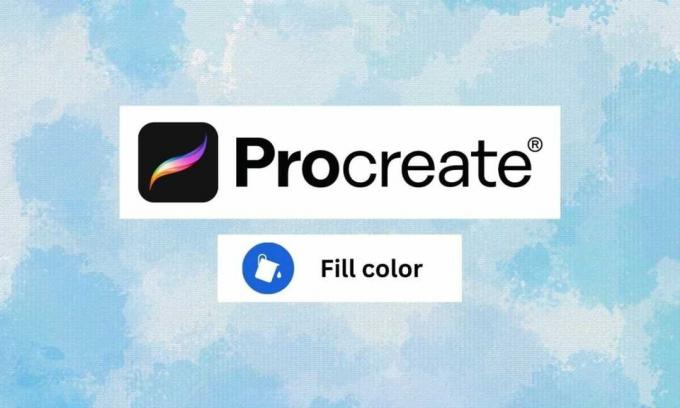
Procreate je obľúbenou voľbou medzi umelcami, pretože poskytuje širokú škálu nástrojov a funkcií na profesionálnej úrovni v užívateľsky prívetivom rozhraní. Plodenie však nie je len pre umelcov a profesionálov. Môžete ho použiť aj vy a ak ste začiatočník, ste na správnom mieste. Ukážeme vám, ako vyplniť farbu pri plodení. Procreate vám tiež môže pomôcť využiť vašu vnútornú kreativitu. Najprv definujme nástroj na rozmnožovanie a až potom sa vrhneme na ďalšie aspekty, ako vyplniť rozmnožovanie bez toho, aby sme museli prekračovať hranice.

Obsah
- Ako vyplniť farbu v Procreate
- Čo je Procreate?
- Ako používať nástroj na výber farby Procreate
- Ako používať nástroj Paint Bucket Tool v Procreate
- Ako vyplniť Procreate bez prekračovania riadkov
- Ako používať Procreate Color Fill Filling Whole Page
Ako vyplniť farbu v Procreate
Tu sa dozviete o aplikácii Procreate, ako používať nástroj Paint bucket v Procreate a detaily farby vyplniť.
Čo je Procreate?
Plodiť je jedna z najpopulárnejších kreatívnych aplikácií pre používateľov iOS a iPad, ktorá používateľom umožňuje vytvárať digitálne maľby, náčrty a ilustrácie. Zahŕňa širokú škálu nástrojov a funkcií na profesionálnej úrovni, ako sú prispôsobiteľné štetce, pokročilé možnosti vrstvenia a možnosť pracovať s viacerými vrstvami naraz. Procreate je populárny medzi digitálnymi umelcami a grafickými dizajnérmi ako výkonný a ľahko použiteľný nástroj na vytváranie umeleckých diel v profesionálnej kvalite na cestách. Ďalej uvidíme, ako vyplniť farbu pri plodení.
Ako používať nástroj na výber farby Procreate
Ak chcete použiť nástroj na výber farieb v aplikácii Procreate, postupujte takto:
1. Vyberte nástroj na farbenie z panela s nástrojmi na ľavej strane obrazovky, napríklad Kefa alebo Nástroj vedierka farby.
2. Ak chcete vybrať farbu, môžete klepnúť na jednu z možností vopred definované farby v spodnej časti výberu farieb alebo pomocou farebného kolieska vyberte a vlastná farba.
3. Klepnutím a podržaním na obrazovke vyberte akúkoľvek farbu chceš.
4. Ak chcete uložiť farbu, dlho klepnite na farebná paleta ikonu.
5. Ak chcete vybrať vlastnú farbu, môžete použiť nasledujúce ovládacie prvky vo výbere farieb:
- Farebné koliesko vám umožňuje zvoliť si odtieň farby.
- Posúvač na pravej strane výberu farby umožňuje upraviť sýtosť farby.
- Posúvač v spodnej časti výberu farby umožňuje upraviť jas farby.
5. Ak chcete zatvoriť výber farieb, klepnite na hotový tlačidlo v pravom hornom rohu obrazovky.
Ako používať nástroj Paint Bucket Tool v Procreate
Ak chcete použiť nástroj Paint Bucket v Procreate, postupujte takto:
1. Otvor Vrstvy a vytvorte novú vrstvu. Tu použijete nástroj Paint Bucket.
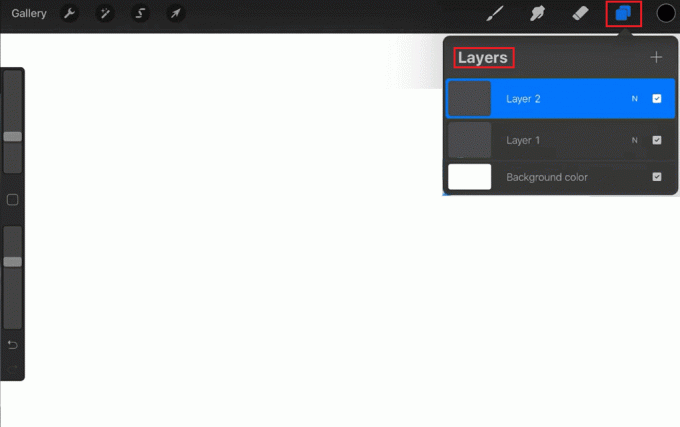
2. Vyberte Plechovka farby z panela nástrojov na ľavej strane obrazovky.
3. Vo výbere farieb v spodnej časti obrazovky vyberte farbu, ktorú chcete použiť výplň vedra s farbou.
4. Klepnite na oblasť na plátne, kde chcete použiť výplň vedra s farbou. Nástroj Paint Bucket potom vyplní oblasť zvolenou farbou.
5. Potom klepnite na nastavenia nástroja na paneli nástrojov a pomocou posúvača upravte úroveň tolerancie.
Poznámka: Vyššia tolerancia bude mať za následok zahrnutie širšieho rozsahu farieb do výplne, zatiaľ čo nižšia tolerancia bude selektívnejšia.
6. Jednoducho vyberte Nástroj na gumu a vymažte výplň z plátna, ak chcete odstrániť výplň vedra s farbou.
Prečítajte si tiež: Ako obnoviť továrenské nastavenia Apple Watch bez Apple ID
Ako vyplniť Procreate bez prekračovania riadkov
Existujú dva spôsoby, ktoré môžete použiť na vyplnenie farieb bez toho, aby ste prešli cez čiary.
Metóda 1: Prostredníctvom Alpha Lock
Metóda alfa zámku v Procreate vám umožňuje vyplniť oblasť bez toho, aby ste prešli cez čiary uzamknutím priehľadnosti pixelov v tejto oblasti. Táto metóda môže byť užitočná, keď pracujete s obrázkom, ktorý má veľa jemných detailov alebo ktorý je ťažké vybrať pomocou iných metód. Funguje to takto:
1. Vyberte vrstva ktoré chcete vyplniť.
2. Klepnutím na miniatúru vrstvy vyvolajte ponuku vrstiev a potom klepnite na Alfa zámok. Tým sa uzamkne priehľadnosť pixelov vo vrstve, čím sa zabráni farbeniu mimo existujúcich čiar alebo tvarov.
3. Vyberte kefaa vyberte si farba ktorý chcete použiť na vyplnenie oblasti.
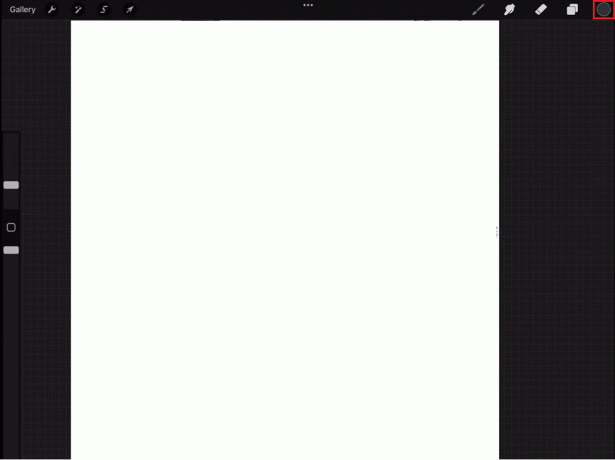
4. Premaľujte oblasť, ktorú chcete vyplniť. Keďže je priehľadnosť uzamknutá, nástroj štetec zafarbí iba oblasti, ktoré sú viditeľné, a neprejde cez žiadne čiary ani tvary.
5. Po dokončení znova klepnite na miniatúru vrstvy a klepnite na Alfa zámok aby ste to vypli.
Pomocou alfa zámku budete môcť vyplniť oblasť a zároveň zachovať čiary alebo tvary, ktoré ju definujú. Táto metóda je veľmi užitočná v situáciách, keď okraje nie sú jasne definované alebo keď chcete pridať nejaké detaily k existujúcim tvarom bez toho, aby ste ich narušili.
Metóda 2: Through Color Drop
Procreate vám umožňuje rýchlo vyplniť oblasť bez toho, aby ste museli prekračovať čiary, a to vzorkovaním farby z existujúcej oblasti obrázka a jej aplikáciou na novú oblasť. Pre to isté postupujte podľa nasledujúcich krokov:
1. Vyberte kefaa vyberte farbu, ktorú chcete použiť ako základnú farbu.
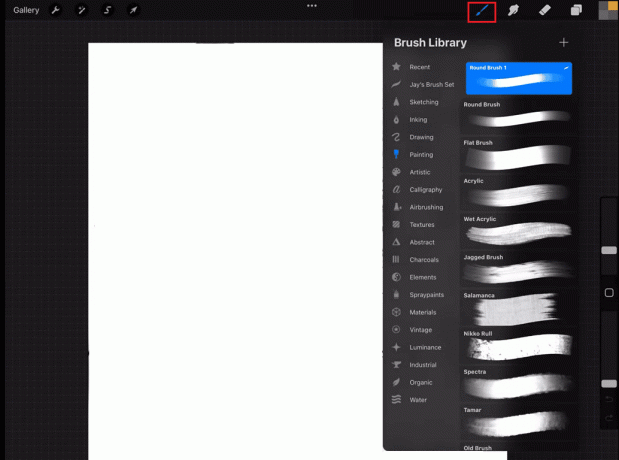
2. So zvoleným nástrojom štetec stlačte a podržte tlačidlo an oblasť obrázka ktoré chcete ochutnať. Tým sa zobrazí nástroj na kvapkanie farieb.
3. Teraz bez zdvihnutia prsta prejdite prstom doľava alebo doprava upravte veľkosť kvapkadla farieb, potom uvoľnite prst a vyberte oblasť obrázka, ktorú chcete ochutnať.
4. Po výbere oblasti sa štetec automaticky vyplní farbou vybranej oblasti.
5. Teraz maľovať nad oblasťou ktoré chcete vyplniť. Farba sa automaticky aplikuje na novú oblasť a keďže ste vybrali iba farbu oblasti a nie jej priehľadnosť, štetec bude rešpektovať existujúce čiary.
Farbu si môžete upraviť podľa potreby a proces opakovať toľkokrát, koľkokrát potrebujete. Metóda kvapkania farby je rýchly a jednoduchý spôsob, ako vyplniť oblasti bez toho, aby ste museli prekračovať čiary. Je to užitočné v situáciách, keď chcete skopírovať farbu existujúcej oblasti a použiť ju na vyplnenie inej oblasti. Táto metóda sa dá použiť aj na vytvorenie jemných farebných variácií na obrázku.
Prečítajte si tiež:Opravte nefunkčnú farbu výplne Procreate
Ako používať Procreate Color Fill Filling Whole Page
Ak chcete použiť farebnú výplň, ktorá vyplní celú stranu plnou farbou, postupujte takto:
1. Vyberte PlodiťPlechovka farbynástroj z panela nástrojov na ľavej strane obrazovky.
2. V výber farby v dolnej časti obrazovky vyberte farbu, ktorú chcete použiť na výplň.
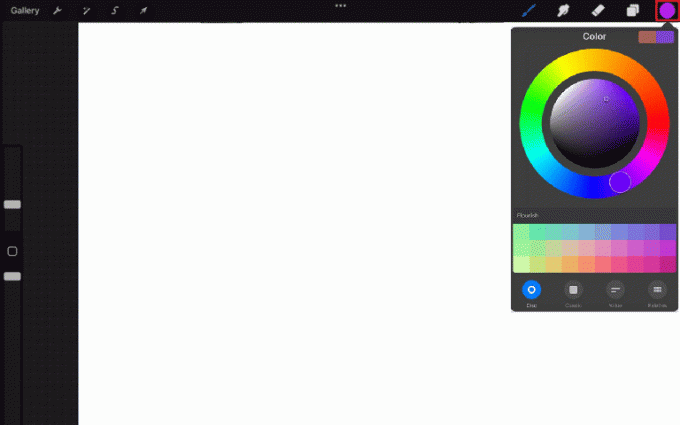
3. Klepnite na ikonu vrstva chcete vyplniť VrstvyPonuka na pravej strane obrazovky.
4. Klepnite a podržte prst na plátne, kým sa nezobrazí dialógové okno Výplň.
5. V dialógovom okne Výplň klepnite na Výplňová vrstva tlačidlo. Tým sa celá vrstva vyplní zvolenou farbou.
6. Klepnite na ikonu Vyplniť plátno v dialógovom okne Výplň, ak chcete vyplniť celé plátno a nie iba jednu vrstvu.
Prečítajte si tiež: Najlepšie alternatívy plodenia
Často kladené otázky (FAQ)
Q1. Prečo farebná výplň vypĺňa celú stránku v Procreate?
Ans. Keď použijete funkciu farebnej výplne v Procreate a vyberiete Fill Canvas, vyplní celé plátno zvolenou farbou. Je to preto, že keď vyberiete Vyplniť plátno, poviete Procreate, aby vyplnilo celú viditeľnú oblasť plátna bez ohľadu na aktívnu vrstvu alebo vybratú oblasť.
Q2. Aká je možnosť farebnej výplne?
Ans. Možnosť farebnej výplne v Procreate je funkcia, ktorá vám umožňuje rýchlo vyplniť oblasť plátna plnou farbou. Dá sa k nemu dostať pomocou nástroja Paint Bucket, klepnutím a podržaním na plátne otvoríte dialógové okno výplne a vyberiete možnosť Fill Layer alebo Fill Canvas.
Q3. Aký je rozdiel medzi výplňou a farbou?
Ans. Zatiaľ čo v Procreate, Farba a Vyplňte spolu úzko súvisia a spolupracujú, výber farby sa používa na výber farby a potom sa používa nástroj na vyplnenie na jej aplikáciu na oblasť, ktorú si vyberiete.
Odporúčané:
- Porovnanie CAT S62 vs S62 Pro
- Ako zobraziť obľúbené položky na TikTok PC
- Ako pridať text vo Photoshope
- Ako nahradiť farbu v GIMPe
Nakoniec je farba výplne v Procreate jednoduchý a priamočiary proces, ktorý umelcom umožňuje pridať do svojich kompozícií celý rad odtieňov a tónov. Dúfame, že ste pochopili ako vyplniť farbu v Procreate. Dajte nám vedieť svoje návrhy v sekcii komentárov nižšie.



